アイテムレポートを表示する
アイテムレポートの概要
アイテムレポートは、プロジェクトの任意の範囲に対して進捗状況や工数の状況などを、簡単に分析する機能です。
アイテムレポートでは指定した範囲の工数推移などをグラフで表示し、以下を視覚的に確認することができます。
- 特定の工程における活動ごとの工数比率を確認して品質が確保できているか確認する。
- ワークアイテムの消化状況を表示して対象工程の進捗状況を確認する。
以下、アイテムレポートの利用方法をご紹介します。
アイテムレポートでできること
アイテムレポートはダッシュボードと同様に各種ウィジェットを活用することで、以下を実現できます。
- 工程ごとのワークアイテム消化数と品質活動状況を並べて確認する。
- 分析したい内容を見やすく配置する。
| No. | ウィジェット | 説明 |
|---|---|---|
| 1 | 工数サマリ | 任意の期間で集計した工数をグラフで表示する。 |
| 2 | 工数推移 | 集計した工数を時系列にグラフで表示する。 |
| 3 | ワークアイテムサマリ | ワークアイテムの件数をグラフで表示する。 |
| 4 | ワークアイテム推移 | ワークアイテムの件数を時系列にグラフで表示する。 |
| 5 | プロジェクト進捗推移 | プロジェクトのSPI/TPI/CPIを時系列にグラフで表示する。 |
アイテムレポートを表示する
アイテムレポートはプロジェクト画面から表示を切り替えることで利用できます。
初めは空白の状態なので、初めてアイテムレポートを使用する際の手順を以下に紹介します。
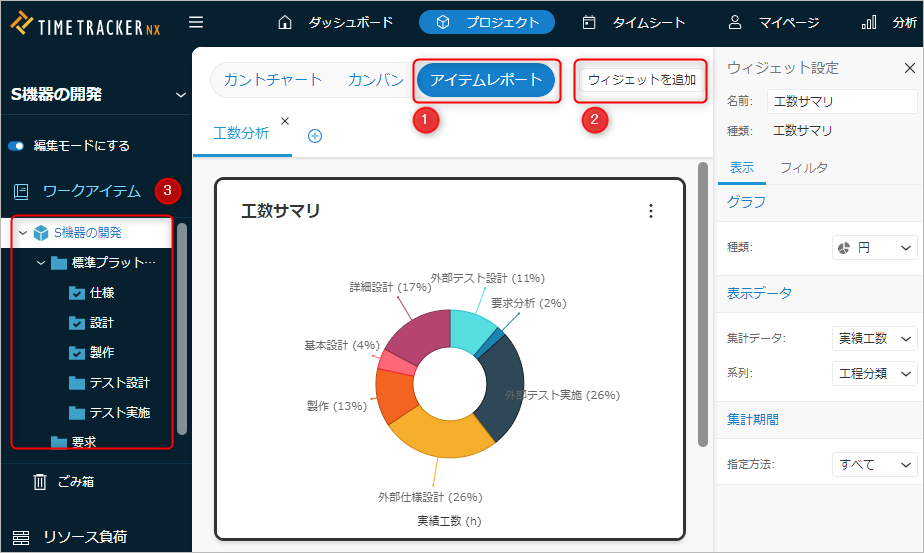
- プロジェクトの画面のローカルナビで「アイテムレポート」アイコン①をクリックする。
- ローカルナビの「ウィジェットを追加」アイコン②をクリックする。
- 「ウィジェット選択」ダイアログで追加するウィジェットを選択する。
- 「OK」ボタンをクリックする。
- 左側のフォルダツリー③から、表示対象にするパッケージを選択する。
以上でアイテムレポートを表示することができます。
フォルダツリーで選択するパッケージを変更すれば、ウィジェットで集計するデータがすべて変わるので、
見たい範囲を切り替えつつ�状況を確認することができます。
以下、確認できる項目をご紹介します。
ユーザーやアイテムの工数
工数サマリウィジェットでは、ユーザーやワークアイテムの工数をモニタリングすることができます。
指定された任意の期間で集計した工数(計画、実績)をグラフで表示します。
ユーザーやワークアイテムごとにプロジェクトごとで工数を簡単に比較することができます。
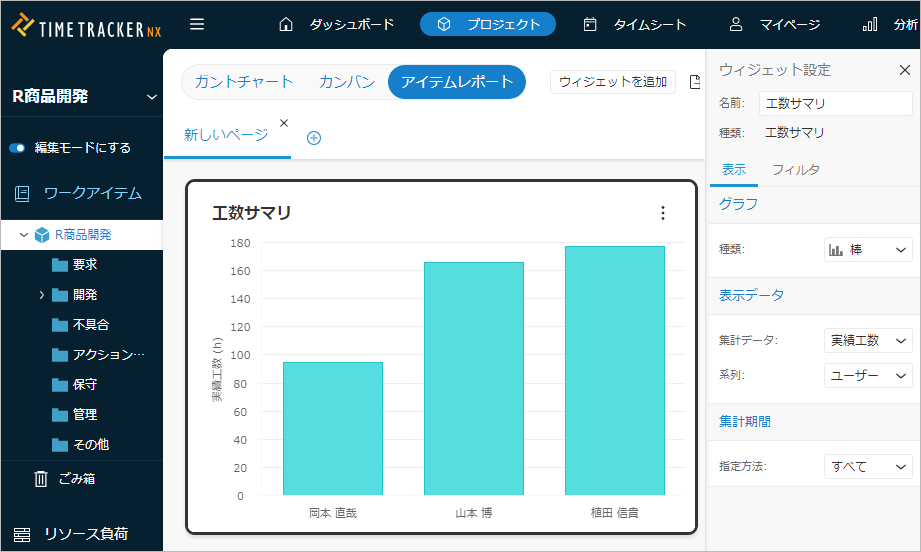
ユーザーやアイテムの工数の推移
工数推移ウィジェットでは、ユーザーやワークアイテムの工数の推移をモニタリングすることができます。
集計した工数を時系列でグラフ表示します。
ユーザーやワークアイテムの工数の推移を簡単に確認することができます。
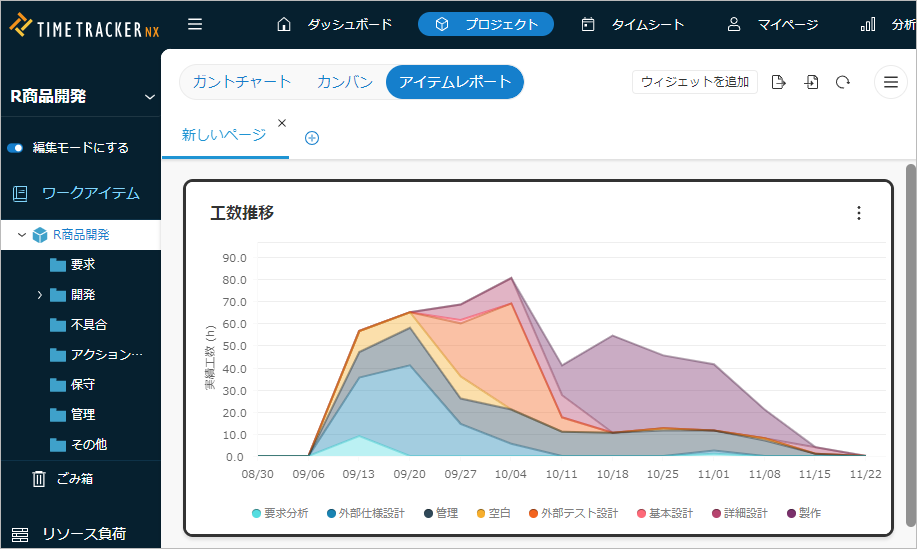
アイテムの進捗
ワークアイテムサマリウィジェットでは、ワークアイテムの進捗状況をモニタリングすることができます。
ステータスやリーダーごとにワークアイテムの件数をグラフで表示することができます。
例)ステータスを指定してワークアイテムの件数を表示する。
未着手のワークアイテム数と完了したワークアイテム数の割合を確認することができるので、
ワークアイテムの消化状況が簡単にわかります。
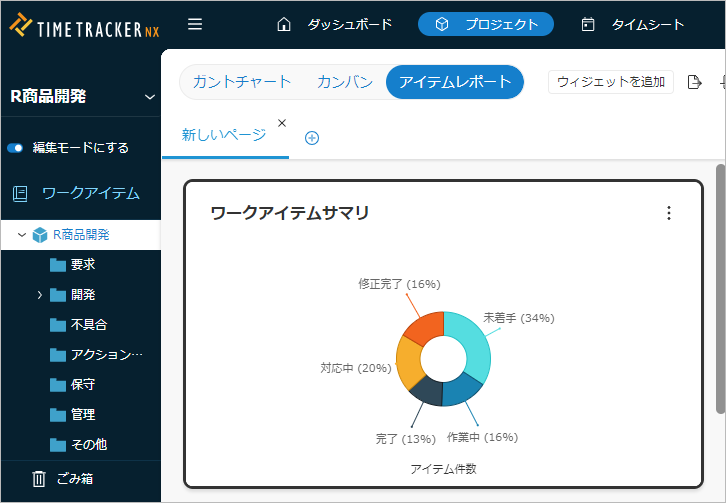
アイテムの進捗の推移
ワークアイテム推移ウィジェットでは、ワークアイテムの進捗の推移をモニタリングすることができます。
ステータスやリーダーごとにワークアイテムの件数を時系列でグラフ表示することができます。
例)ステータスを指定してワークアイテムの件数を時系列で表示する。
時間の経過とともに完了したワークアイテム�数が増えていく様子を確認することができ、
プロジェクトが順調に進んでいるかどうか簡単にわかります。
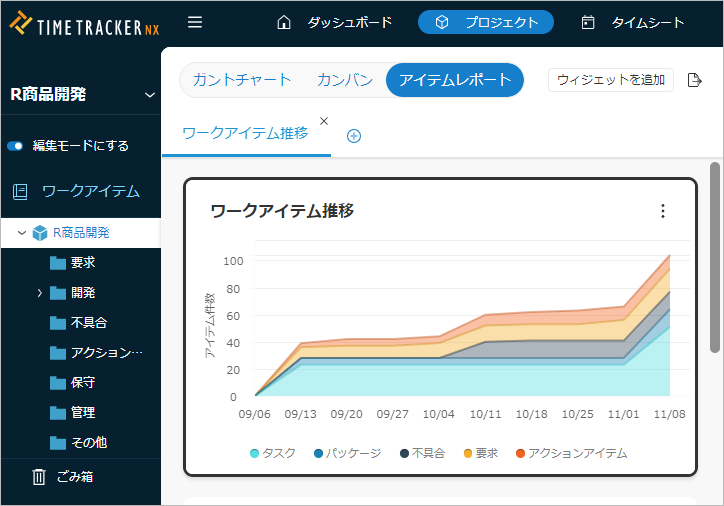
プロジェクトの進捗の推移
プロジェクト進捗推移ウィジェットでは、対象プロジェクトについて管理指標の値の変化(推移)を確認できます。 スケジュールに対する進み具合や計画工数に対する生産性について、時系列で状況が把握できます。
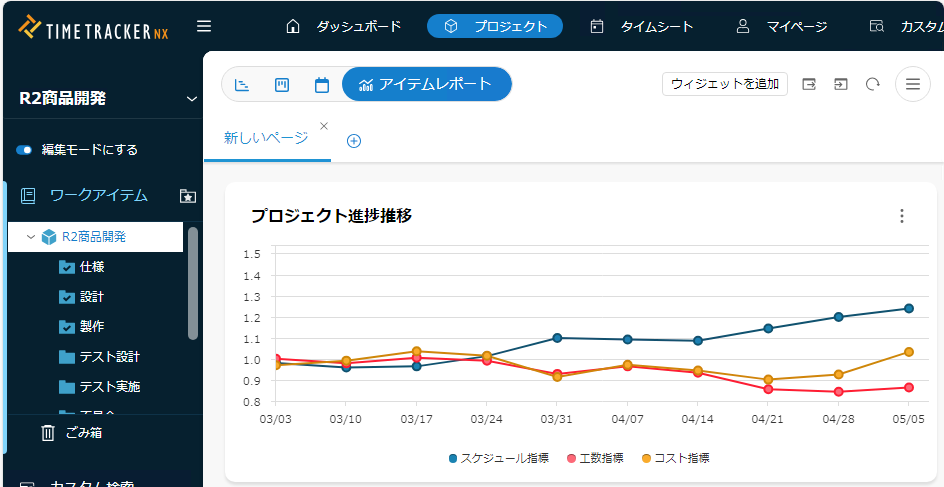
初めてアイテムレポートを使用する
アイテムレポートを使用するには、まずページを作成する必要があります。
ページの作成はプロジェクトごとに作成する必要があります。
作成したページ上にウィジェ��ットを追加していきます。
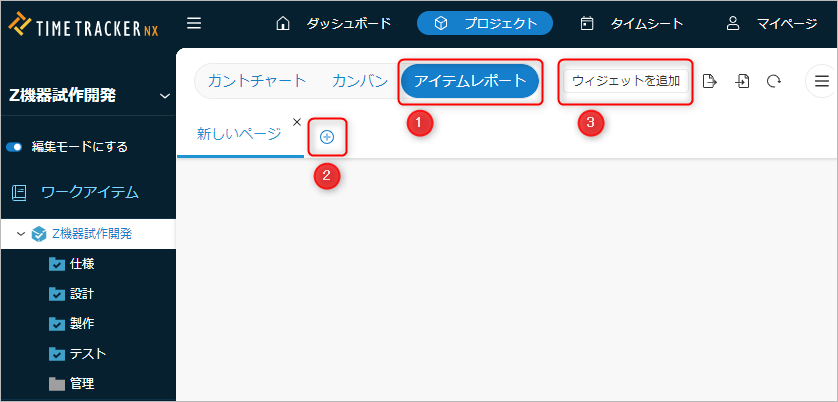
操作手順
- 対象プロジェクトを開く。
- プロジェクトの画面のローカルナビで「アイテムレポート」アイコン①をクリックする。
- ローカルナビの「新しいページ」アイコン②をクリックする。
- ローカルナビで「ウィジェットを追加」アイコン③をクリックする。
- 「ウィジェット選択」ダイアログで追加するウィジェットを選択する。
- 「OK」ボタンをクリックする。
アイテムレポートの使い方
アイテムレポートに表示するウィジェットはページ単位で管理します。
複数のページを設けることで、ウィジェットをテーマごとに管理することができます。
アイテムレポートのページやウィジェットの操作方法は、基本的にはダッシュボードと同じです。
詳細は次のリンクを参照ください。: 「ダッシュボードの使い方」